为什么CHM文件在手机上打不开?
很多用户把电脑里的资料拷到手机后,发现CHM文件无法直接打开,系统提示“格式不支持”。这是因为CHM(Compiled HTML Help)本质上是微软专用的帮助文档格式,默认依赖Windows的hh.exe解析器,而安卓和iOS都没有内置该解析器。
安卓手机打开CHM的三种方案
方案一:CHM Reader X(免费无广告)
在Google Play或各大应用商店搜索CHM Reader X,安装后:
- 点击右上角“文件夹”图标,定位到CHM所在目录;
- 长按文件名→“Open with CHM Reader X”;
- 首次加载约2-3秒,后续秒开。
优点:支持全文搜索、书签、夜间模式;缺点:界面偏老旧。
方案二:静读天下Pro(多功能阅读器)
静读天下Pro不仅支持EPUB、PDF,也内嵌CHM解析引擎:
- 打开应用→“本地文件”;
- 勾选“显示所有格式”;
- 点击CHM文件→“确定”即可。
亮点:可自定义字体、行距、背景色,适合长时间阅读。
方案三:解压后转HTML(无需安装额外软件)
如果手机空间紧张,可先用ZArchiver把CHM解压成HTML文件夹:
- 长按CHM→“解压到当前目录”;
- 进入生成的#目录,点击index.html;
- 用系统浏览器或HTML查看器阅读。
注意:部分CHM含JavaScript脚本,浏览器可能屏蔽,需手动允许。
iPhone/iPad打开CHM的两种思路
思路一:Documents by Readdle(一站式解决)
App Store下载Documents:
- 通过“文件”App或电脑iTunes把CHM导入Documents;
- 点击文件→“打开方式”→“Documents内置查看器”;
- 支持目录跳转、关键词高亮、AirDrop分享。
实测iOS 17下排版完整,无乱码。
思路二:捷径+快捷指令转PDF
若只想快速浏览,可用快捷指令把CHM转PDF:
- 在“快捷指令”App添加“CHM转PDF”脚本(GitHub可搜到);
- 运行后选择CHM→自动生成PDF保存至“文件”;
- 用系统预览或GoodNotes批注。
优点:跨设备同步方便;缺点:目录层级会扁平化。
常见问题自测解答
Q:打开后全是乱码怎么办?
A:CHM默认编码为GBK或BIG5,若手机系统语言为英文,需手动切换编码:
- CHM Reader X:菜单→“Encoding”→“Chinese GBK”;
- Documents:右上角“Aa”→“编码”→“简体中文”。
Q:CHM里的图片无法显示?
A:图片缺失通常因文件路径含中文或空格,解决:
- 把CHM重命名为纯英文;
- 重新拷贝到手机根目录;
- 再次打开即可加载全部资源。
Q:如何批量管理上百个CHM?
A:推荐FolderSync(安卓)或Working Copy(iOS):
- 电脑端用FTP/ *** B共享文件夹;
- 手机端同步后,阅读器直接调用 *** 路径;
- 更新资料时无需反复插拔数据线。
进阶技巧:把CHM转成EPUB永久通用
如果希望一次转换,全平台通用,可用Calibre电脑端:
- 电脑安装Calibre→“添加书籍”→选CHM;
- 右键→“转换书籍”→输出格式选EPUB;
- 把生成的EPUB传到手机,用微信读书、Apple Books均可打开。
转换后目录、图片、超链接全部保留,且体积缩小约30%。
安全提醒:别忽略CHM潜在风险
CHM支持JavaScript和ActiveX,早期曾被用作木马载体。手机端虽无ActiveX,但仍需:
- 只打开可信来源的CHM;
- 阅读器若提示“脚本运行”,一律选择“禁止”;
- 定期用Virustotal在线扫描可疑文件。
一句话速记
安卓用CHM Reader X,iOS用Documents,想跨平台就转EPUB,三步解决手机打不开CHM的烦恼。
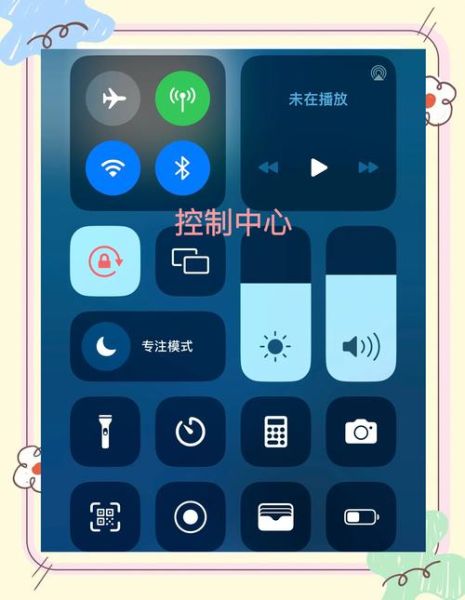
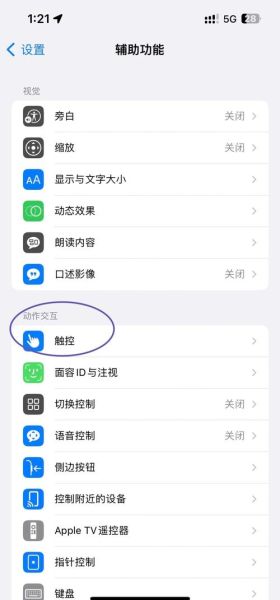
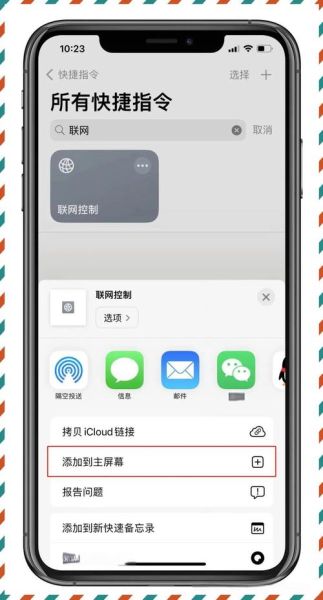
暂时没有评论,来抢沙发吧~